- Autor Jason Gerald [email protected].
- Public 2023-12-16 11:03.
- Zuletzt bearbeitet 2025-01-23 12:14.
Obwohl Es gibt keine verfolgbare Möglichkeit, Ihre Instagram-Posts vor bestimmten Followern zu verbergen, gibt es verschiedene Einstellungen, die Sie ändern können, um Story-Inhalte vor einigen Benutzern auszublenden, die Uploads, die Sie sehen können, einzuschränken und festzulegen, ob Ihre Uploads nur von Freunden oder der Öffentlichkeit gesehen werden können. Sie können auch bestimmte Benutzer stummschalten, den Kontostatus in private Konten ändern oder jemanden blockieren. Wenn Sie Follower stummschalten, verringert sich die Anzahl der Beiträge, die Sie auf der Feed-Seite sehen. Wenn Sie den Status des Kontos in ein privates Konto ändern, müssen andere Benutzer Follow-Anfragen senden, um Ihre Uploads anzuzeigen.
Schritt
Methode 1 von 4: Geschichten mit engen Freunden über Mobilgeräte teilen
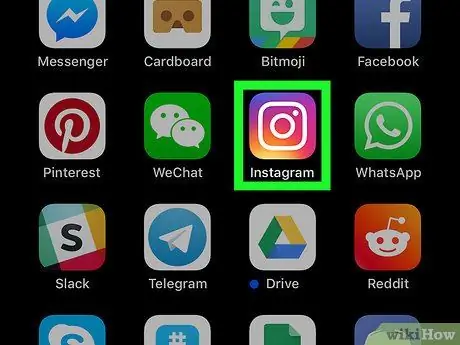
Schritt 1. Öffnen Sie die Instagram-App
Das Symbol ist rosa und hat ein weißes Kamerabild.
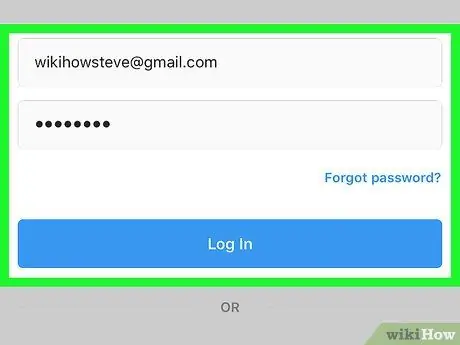
Schritt 2. Geben Sie Ihre Anmeldeinformationen ein, wenn Sie nicht automatisch in Ihr Konto eingeloggt sind
Wenn Sie noch kein Konto haben, können Sie eines erstellen, indem Sie auf „Anmelden“klicken. Sie müssen Ihre Zugangsdaten nur eingeben, wenn Sie sich nicht automatisch in Ihr Konto einloggen.
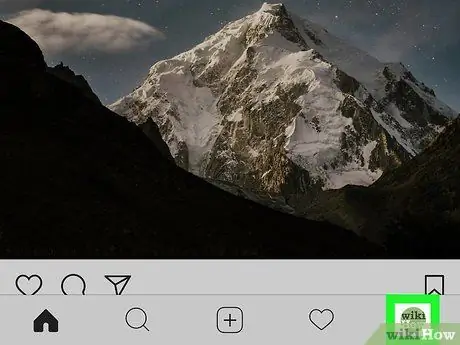
Schritt 3. Tippen Sie auf das Benutzerprofilsymbol
in der unteren rechten Ecke des Bildschirms.
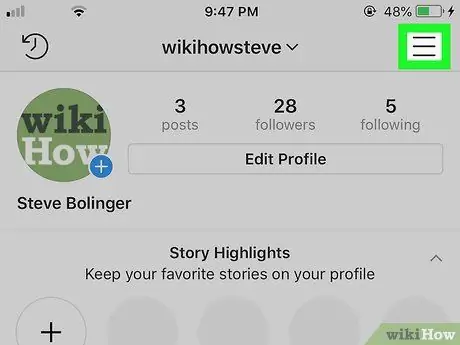
Schritt 4. Berühren Sie die Schaltfläche in der oberen rechten Ecke des Bildschirms
Auf der rechten Seite des Bildschirms wird ein Seitenmenü angezeigt.
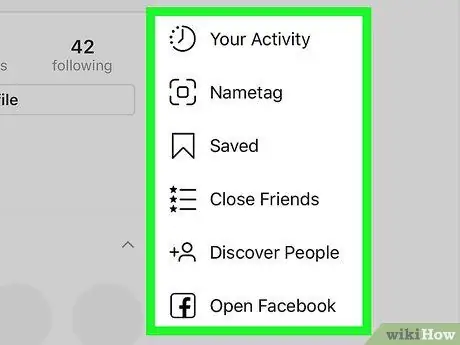
Schritt 5. Tippen Sie unten im Seitenmenü auf die Option „Einstellungen“
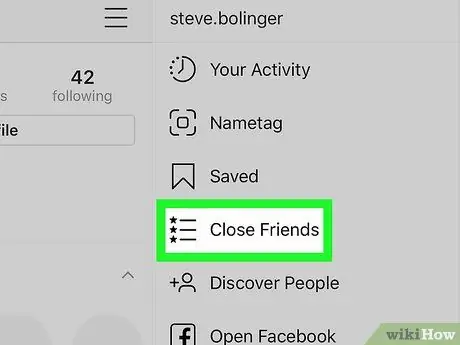
Schritt 6. Wählen Sie Enge Freunde
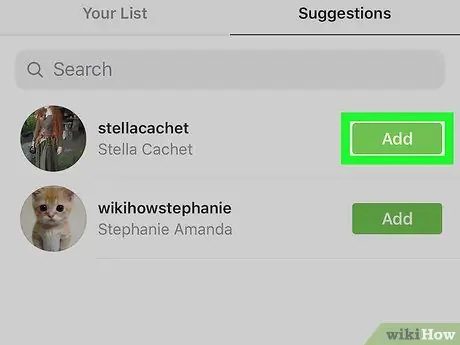
Schritt 7. Geben Sie den Benutzernamen des Freundes ein und tippen Sie auf die Schaltfläche Hinzufügen neben seinem Namen
Der betreffende Freund wird der Liste "Enge Freunde" hinzugefügt. Sie können die Liste auf der Registerkarte „ Deine Liste ”.
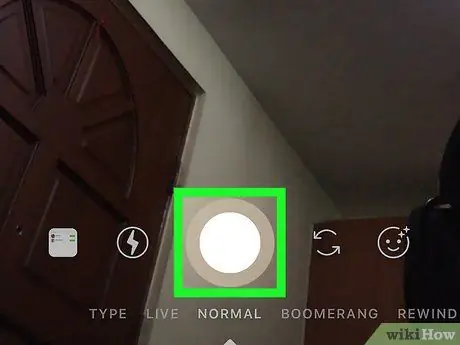
Schritt 8. Nehmen Sie ein Foto oder Video für Ihr Story-Segment auf
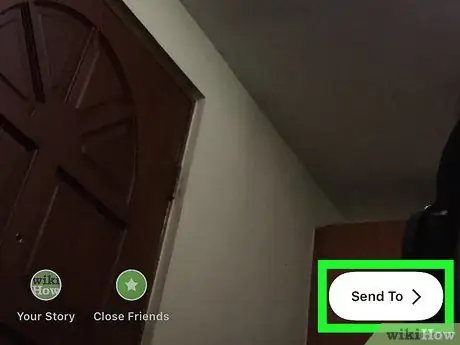
Schritt 9. Tippen Sie auf Senden an
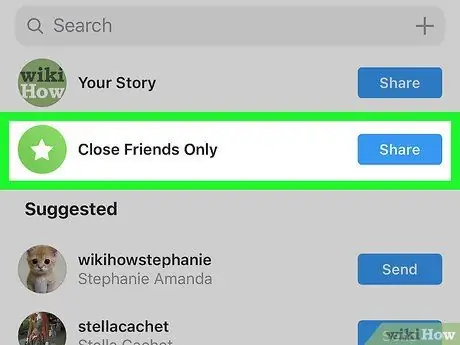
Schritt 10. Wählen Sie Nur enge Freunde
Hochgeladene Story-Inhalte werden nur mit Benutzern geteilt, die Sie zu Ihrer „Enge Freunde“-Liste hinzugefügt haben.
Sie können auch bestimmte Benutzer auswählen, denen Sie Fotos oder Videos senden möchten
Methode 2 von 4: Follower auf Mobilgeräten vorübergehend stumm schalten
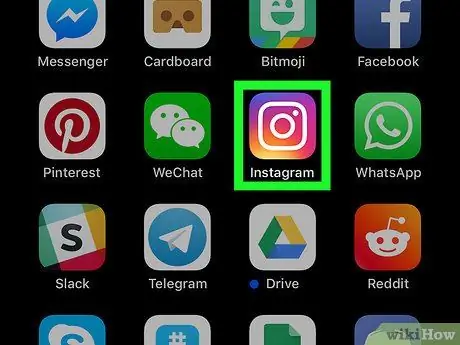
Schritt 1. Öffnen Sie die Instagram-App
Das Symbol ist rosa und hat ein weißes Kamerabild.
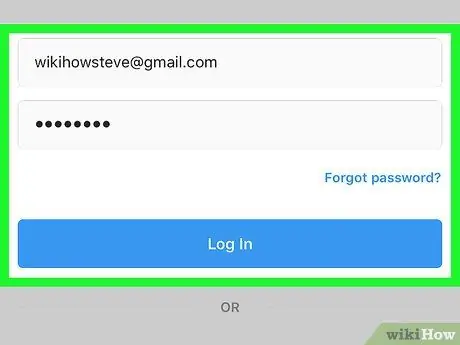
Schritt 2. Geben Sie Ihre Anmeldeinformationen ein, wenn Sie nicht automatisch in Ihr Konto eingeloggt sind
Wenn Sie noch kein Konto haben, können Sie eines erstellen, indem Sie auf „Anmelden“klicken. Sie müssen Ihre Zugangsdaten nur eingeben, wenn Sie sich nicht automatisch in Ihr Konto einloggen.
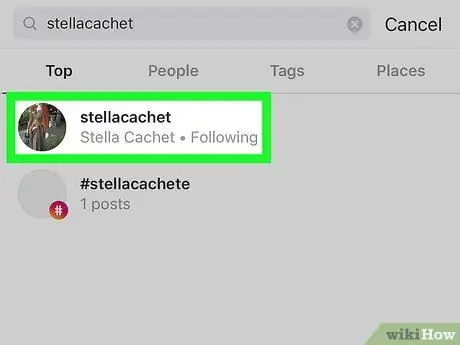
Schritt 3. Berühren Sie den Follower, den Sie ausblenden möchten
Sie können mit der Suchfunktion nach einem Benutzer suchen oder indem Sie auf den Namen des Benutzers klicken.
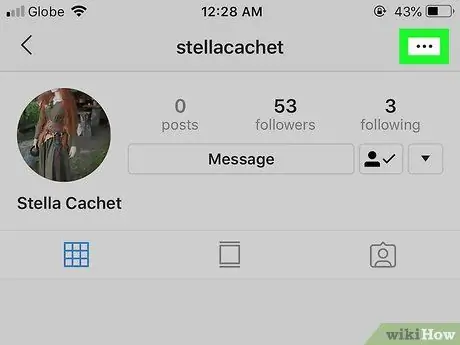
Schritt 4. Berühren Sie die Schaltfläche … in der oberen rechten Ecke des Bildschirms
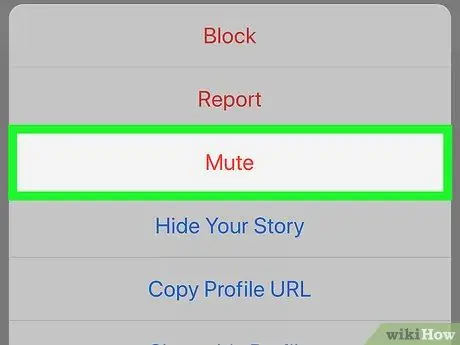
Schritt 5. Wählen Sie Stumm
Sie können „Beiträge stumm“, „Story stumm“oder „Beiträge und Story stumm“auswählen. Wenn Sie einen Benutzer stummschalten, werden dessen Uploads oder Story-Inhalte nicht auf Ihrer Feed-Seite angezeigt. Der betreffende Benutzer weiß nicht, dass Sie sein Profil stummgeschaltet haben, und Sie können seine Uploads weiterhin über seine Profilseite anzeigen.
Methode 3 von 4: Ändern des Kontostatus in ein privates Konto auf der Instagram-Desktop-Site oder der mobilen App
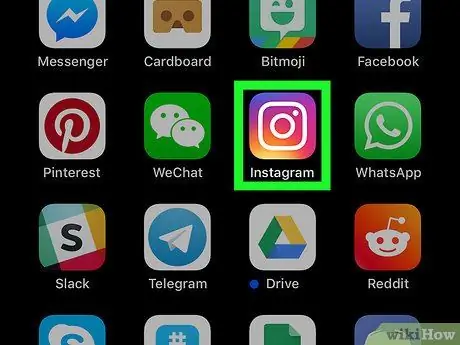
Schritt 1. Öffnen Sie die Instagram-App
Das Symbol ist rosa und hat ein weißes Kamerabild.
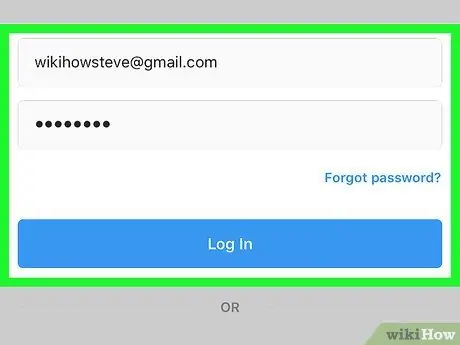
Schritt 2. Geben Sie Ihre Anmeldeinformationen ein, wenn Sie nicht automatisch in Ihr Konto eingeloggt sind
Wenn Sie noch kein Konto haben, können Sie eines erstellen, indem Sie auf „Anmelden“klicken.
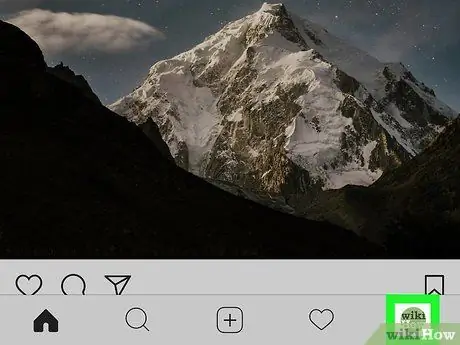
Schritt 3. Klicken Sie auf das Benutzerprofilsymbol
in der unteren rechten Ecke des Bildschirms.
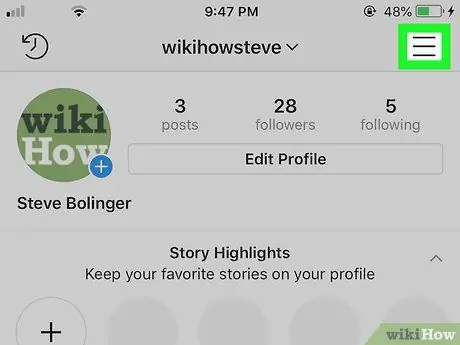
Schritt 4. Klicken Sie auf die Schaltfläche in der oberen rechten Ecke des Bildschirms
Auf der rechten Seite des Bildschirms wird ein Seitenmenü angezeigt. Fahren Sie mit dem nächsten Schritt fort, wenn Sie einen Computer verwenden.
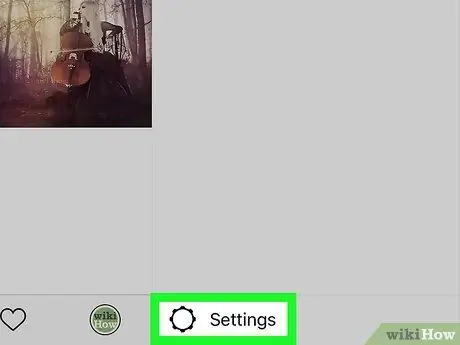
Schritt 5. Klicken Sie unten im Seitenmenü auf „Einstellungen“
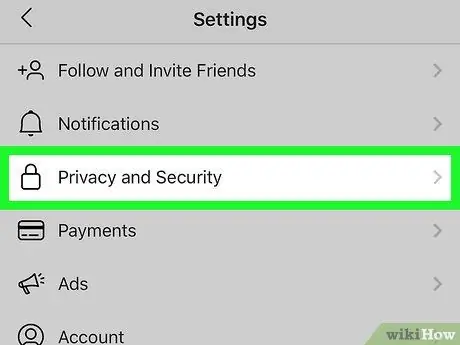
Schritt 6. Wählen Sie Datenschutz und Sicherheit
Diese Option ist die fünfte Option im Menü „Einstellungen“.
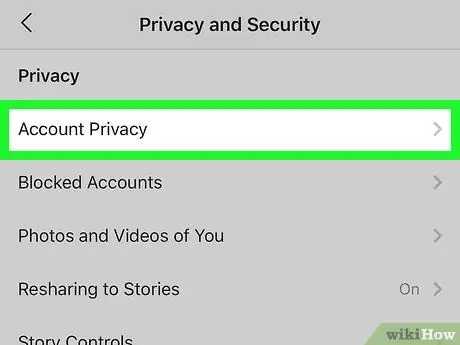
Schritt 7. Klicken Sie auf Kontodatenschutz
Es steht ganz oben im Menü.
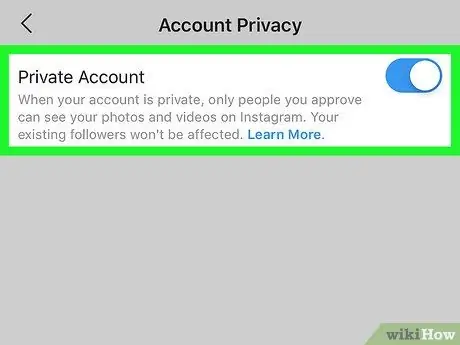
Schritt 8. Berühren Sie
neben "Privatkonto".
Jetzt müssen Benutzer, die Ihre Inhalte sehen möchten, eine Folgeanfrage stellen.
Methode 4 von 4: Blockieren von Benutzern über die Desktop-Site oder die mobile Instagram-App
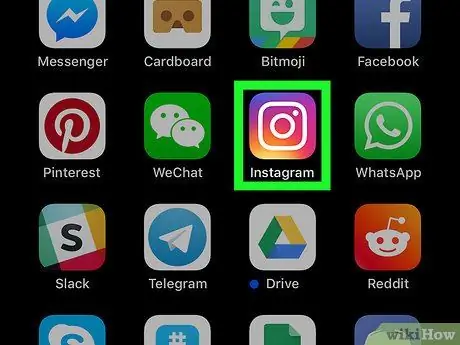
Schritt 1. Öffnen Sie die Instagram-App
Das Symbol ist rosa und hat ein weißes Kamerabild.
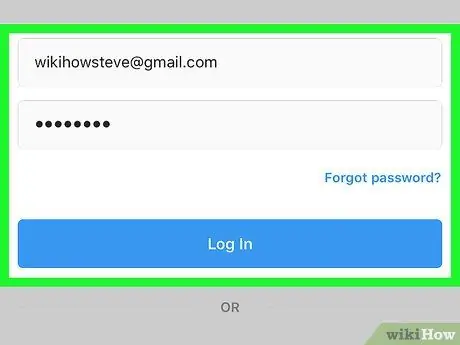
Schritt 2. Geben Sie Ihre Anmeldeinformationen ein, wenn Sie nicht automatisch in Ihr Konto eingeloggt sind
Wenn Sie noch kein Konto haben, können Sie eines erstellen, indem Sie auf „Anmelden“klicken.
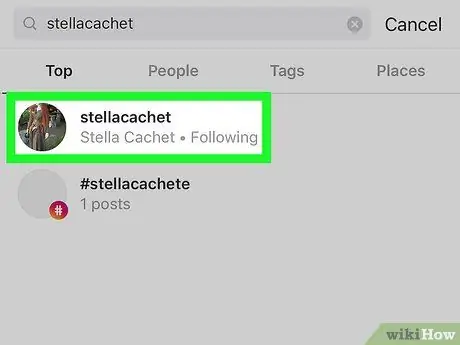
Schritt 3. Klicken Sie auf den Follower, den Sie festlegen möchten, damit er Ihre Beiträge nicht sehen kann
Um den Benutzer zu finden, können Sie die Suchfunktion verwenden oder auf der Feed-Seite auf seinen Namen klicken.
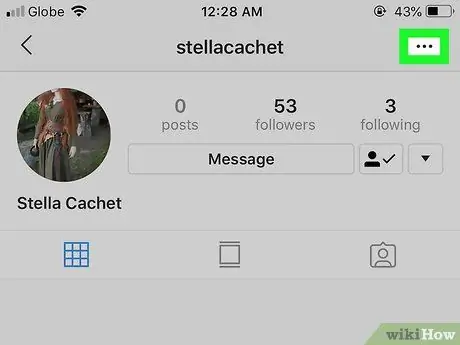
Schritt 4. Klicken Sie auf die Schaltfläche …
Es befindet sich in der oberen rechten Ecke des Bildschirms.
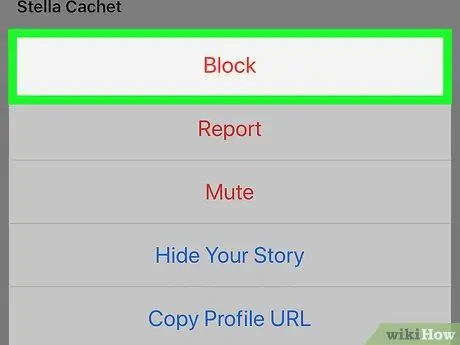
Schritt 5. Wählen Sie Blockieren
Ihr Profil, Ihre Uploads und Story-Inhalte werden für diesen Benutzer gesperrt.






